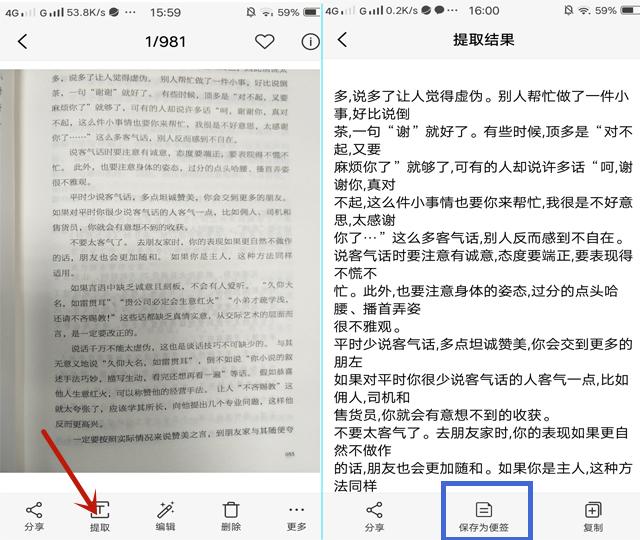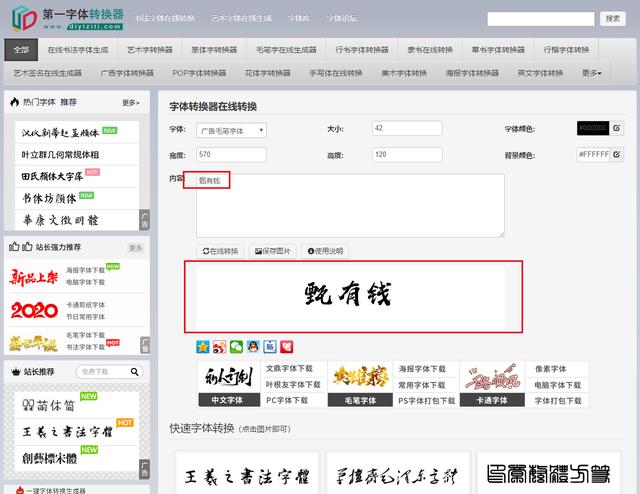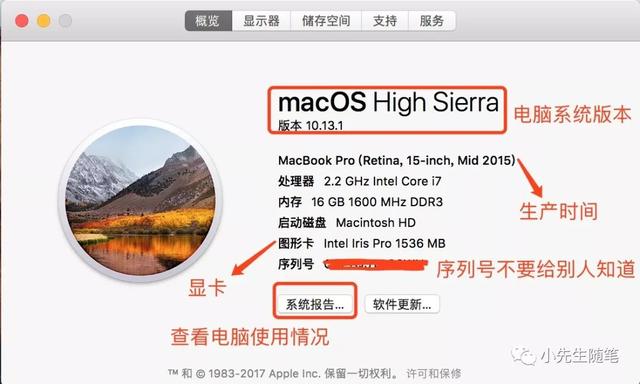大家好,我是分享科技小达人~
今天跟大家探讨的问题是:【手机上隐藏的扫描仪功能】
工作中我们有时候需要扫描文件,可是公司没有扫描仪该怎么办?其实我们的手机上就隐藏着一个扫描仪功能,按下这个键,纸质文稿1秒电子化。

下面就一起来看看是如何使用的:
1.在我们的手机上有个【备忘录】功能,进入笔记编辑界面,在键盘上方有5个功能,重点在这个照相机按钮上,这里就隐藏着扫描仪。

2.点击相机按钮,底部会出现3个选项,我们选择【扫描文稿】功能,然后将镜头对准纸稿,屏幕上出现的黄色区域,可以自动识别。

3.识别出来的文稿,将保存在左下角,查看是否满意,可以拖动选区,调整文稿识别范围,接着点击【继续扫描】,再点击【储存】。

4.纸质文稿就被扫描成PDF电子档了,保存在备忘录中,点开查看,还可以切换滤镜效果,选择【黑白】效果,会更加清晰明亮哦。
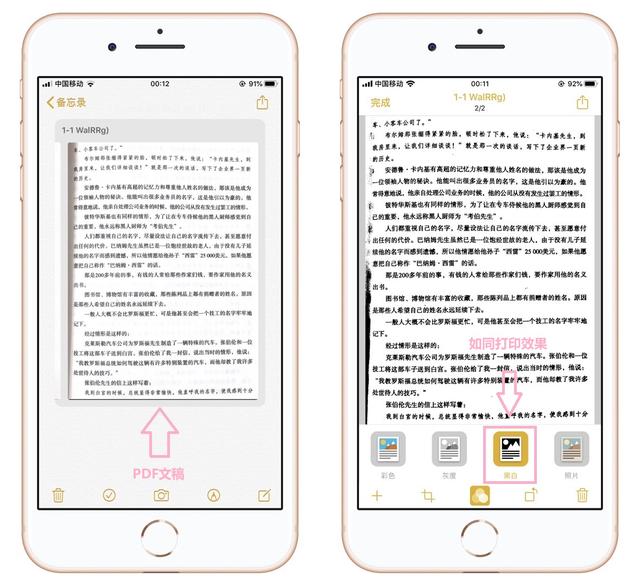
5.在工作中如果有大量文件需要扫描,那就用迅捷PDF转换器,这上面有个【图片转PDF】功能,连续拍下纸稿,然后点击【下一步】。

6.纸质文稿拍下后,直接点击就能裁剪,拖动矩形框,将四周多余的区域裁剪掉,也可以选择固定尺寸,全部裁剪好后点击【导出PDF】。
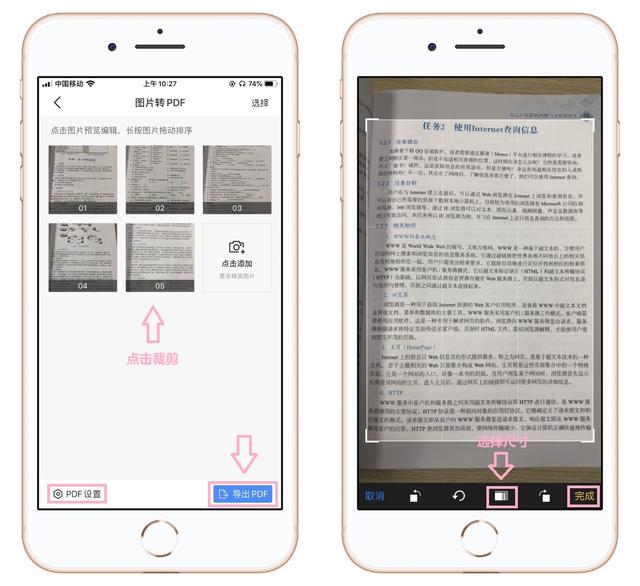
7.只需要1秒,就能将所有图片转成PDF,点击【预览】查看转换效果,我们还可以在文件上标注、画线,底部支持文档转换和分享。

写在后面:
谢谢你看到了这里!如果觉得还不错,可以点赞告诉我,我会继续分享更多实用有趣的玩机技巧。
手机上隐藏的这个扫描仪功能,现在大家都知道了吧,感兴趣的朋友可以去试试。
,